Canvas Layer Editor ウィンドウを開いて、イメージ レイヤ、マスク レイヤおよびシェイプ レイヤの配置を制御できるようにします。
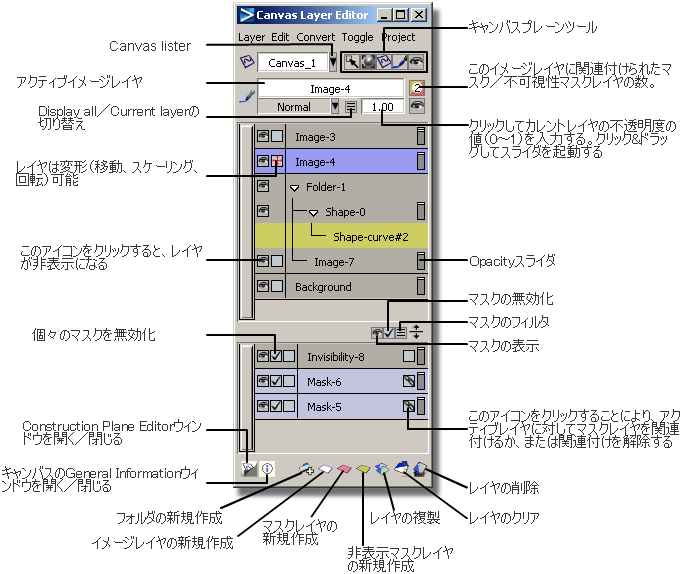
現在アクティブなキャンバスのレイヤのみが表示されます。マウスをアイコンに重ねると、その目的を説明した「ツールのヒント」が表示されます。
エディタは現在のキャンバス上にさまざまなタイプのレイヤを表示します。Image レイヤと Mask レイヤは分割されたウィンドウに別々に表示されます。これにより、1 つまたは複数のマスク レイヤを任意のイメージ レイヤと関連付け、同じマスク レイヤを異なるイメージ レイヤに再利用できます。
また、ウィンドウの下部に、非表示マスク レイヤを作成することもできます。非表示マスク レイヤは、非表示ペイントを再度表示できること以外は、マスク レイヤと似ています。
レイヤのサムネールは既定で表示されています。(レイヤ名のスペースを増やすために)サムネイルをオフにするには、Preferences > General Preferences ![]() を選択し、Paint セクションに移動し、Show thumbnails in Canvas Layer Editor のチェック マークをオフにします。
を選択し、Paint セクションに移動し、Show thumbnails in Canvas Layer Editor のチェック マークをオフにします。
このウィンドウには、レイヤを制御するために一連のメニューとアイコンがあります。機能によっては、メニュー項目またはアイコンからアクセスできます。
メニューからアクセスできるすべての機能は、ホットキー エディタの Special:Canvas Layer Editor セクションからホットキーと関連付けることもできます(Preferences > Interface > Hotkeys/Menus![]() )。
)。
コンストラクション プレーンとキャンバス プレーンは別々のエディタ ウィンドウで管理されます(Windows > Editors > Construction Plane editor![]() を参照してください)。
を参照してください)。
アクティブ キャンバスを変更する
- Canvas Layer Editor でキャンバス名の隣に表示されている小さな矢印をクリックします。
- Canvas Lister から別のキャンバスを選択します。
Canvas Layer Editor の内容が更新され、新しいアクティブ キャンバスにレイヤが表示されます。
アクティブ キャンバスのプロパティを表示するには
- Canvas Layer Editor の下部にある
 アイコンをクリックします。
アイコンをクリックします。 Canvas General Information ウィンドウが開きます。
 アイコンをもう一度クリックして閉じます。
アイコンをもう一度クリックして閉じます。
Canvas Layer Editor アイコン
| アイコン | 意味 |
|---|---|
| ビュー ウィンドウでのレイヤの可視性 | |
|
|
表示 |
|
|
非表示 |
|
|
アクティブ レイヤの不透明度の値 |
|
|
レイヤの不透明度スライダ |
|
|
すべてのレイヤを表示 |
|
|
カレント(アクティブ)レイヤのみ表示 |
| レイヤの種類 | |
|
|
イメージ(ペイント) |
|
|
マスク |
|
|
非表示マスク |
|
|
イメージ(ペイント)シェイプ |
|
|
マスク シェイプ |
|
|
非表示マスク シェイプ |
|
|
イメージ レイヤに非表示ペイントがあります。 |
|
|
テキスト レイヤ |
| キャンバス上のレイヤの移動 | |
|
|
レイヤは変形可能 |
|
|
レイヤは変形不可能 |
| 分割バー上のマスク アイコン(トグル) | |
|
|
アクティブ レイヤとリンクされているマスクすべてを(有効化したまま)表示/非表示 |
|
|
アクティブ レイヤとリンクされているマスクすべてを有効化/無効化 |
|
|
マスクをすべて表示/リスタ内のアクティブ レイヤとリンクされているマスクのみ表示 |
| その他のマスク アイコン | |
|
|
このマスク レイヤはアクティブなレイヤに関連しています。 |
|
|
チェックマークをオフにすると、このマスク レイヤは無効化されますが、イメージ レイヤとのリンクは保持されます。 |
|
|
マスク レイヤの数はアクティブ イメージ レイヤに関連しています。 |
| Canvas Plane のアイコン | |
|
|
「Construction Plane Editor アイコン」を参照してください。 |
| ツール(エディタの下部) | |
|
|
Construction Plane Editor を開く/閉じる |
|
|
キャンバスの General Information ウィンドウを開く/閉じる |
|
|
フォルダの新規作成 |
|
|
イメージ レイヤの新規作成 |
|
|
マスク レイヤの新規作成 |
|
|
非表示マスク レイヤの新規作成 |
|
|
レイヤの複製 |
|
|
レイヤのクリア |
|
|
レイヤの削除 |
エディタでは、次のアイコンを使用します。
Canvas Layer Editor メニュー
Layer メニュー
- New image layer
-
選択されたキャンバスまたはオーバーレイ プレーン上に、新規のイメージ レイヤを作成します。
- New image layer (import)
-
既存のイメージを読み込んで新しいイメージ レイヤを作成します。Windows ブラウザをご使用の場合は、イメージをマスク レイヤとして読み込むこともできます。
ヒント:ブラウザの種類を変更するには、Preferences > General Preferences
 を選択して System へ移動します。
を選択して System へ移動します。 - New image layer (capture current window)
-
現在のウィンドウのスナップショットを含む新しいイメージ レイヤを作成します。
- New mask layer
-
新しいマスク レイヤを作成します。レイヤは、Canvas Layer Editor の下部に表示されます。
- New invisibility mask layer
-
新しい非表示マスク レイヤを作成します(以前はステンシルと呼ばれていました)。レイヤは、Canvas Layer Editor の下部に表示されます。
- Duplicate
-
現在選択されているイメージ レイヤ、シェイプ レイヤ、またはマスク レイヤの複製を作成します。新しいレイヤはオリジナルのレイヤの上に置かれます。複製レイヤはレイヤ名に -1、-2、-3 などを追加して名前を付けられます。
- Merge below
-
カレント ペイント レイヤとその直下のペイント レイヤをマージし、名前は下のレイヤのものを使用します。
- Merge visible
-
表示されているすべてのペイント レイヤをマージします。いくつかのレイヤを維持するには、マージを実行する前に目のアイコンをクリックして該当するレイヤを非表示にします。
- Merge all
-
選択されたキャンバスまたはオーバーレイ プレーン上のすべてのペイント レイヤをマージし、レイヤ マスクを廃棄します。
Edit メニュー
- Clear layer
-
アクティブなイメージ レイヤからペイントを削除して、空白のイメージ レイヤを維持します。
- Clear hide show
-
アクティブなレイヤ上の非表示ペイントを復元(表示)します。
- Rasterize layer
-
ベクトルベースのシェイプまたはテキスト レイヤをビットマップに変換します。
- Invert layer
-
イメージ レイヤに適用すると、イメージの RGB カラーが反転します。たとえば、赤(255,0,0)はシアン(0, 255, 255)になります。
マスク レイヤ、または非表示マスク レイヤに適用すると、マスクされている部分とされていない部分が入れ替わります。
このツールは、Shape レイヤには影響を与えません。
- Invert shape/paint mask
-
アクティブ マスク レイヤで、マスクされた部分とされていない部分を入れ替えます。
イメージ レイヤに適用すると、このレイヤにリンクされたすべてのマスクが反転します。
- Invert invisibility mask
-
アクティブな非表示マスク レイヤで、マスクされた部分とされていない部分を入れ替えます。
イメージ レイヤに適用すると、このレイヤにリンクされたすべての非表示マスクが反転します。
- Invert marquee
-
マーキーを反転させ、選択された領域の外側にある部分を、新しい選択領域にします。
マーキーは、Paint > Select で Magic Wandと Marquee ツールを使って作成されます。
- Horizontal Flip
-
アクティブなイメージ レイヤの左右を反転させます。
- Vertical Flip
-
アクティブなイメージ レイヤの上下を反転させます。
- Transform layer
-
イメージ レイヤ、マスク レイヤまたは非表示マスク レイヤを移動またはスケーリングします。シェイプ レイヤは座標変換できません。
 アイコンがオンになっているレイヤはすべて、変換されます。
アイコンがオンになっているレイヤはすべて、変換されます。 - Delete active shape
-
現在アクティブなシェイプ(黄色で強調表示)を削除します。これがシェイプ レイヤ上で唯一のシェイプである場合、シェイプ レイヤも削除されます。
- Delete active layer
-
現在アクティブなイメージ レイヤ、シェイプ レイヤ、マスク レイヤ、または非表示マスク レイヤを削除します。アクティブなレイヤは濃い紫色で強調表示されます。
- Delete all invisibility mask layers
-
非表示マスク レイヤを削除し、非表示ペイントを復元するためのオプションを表示します。非表示ペイントを復元しないと指定した場合、このペイントは失われます。
- Delete all layers in transform group
-
 アイコンがオンになっているレイヤはすべて削除されます。一度に複数のレイヤを削除するには、これが一番速いです。
アイコンがオンになっているレイヤはすべて削除されます。一度に複数のレイヤを削除するには、これが一番速いです。 - Delete all invisible layers
-
 アイコンを使って、表示がオフに設定されているレイヤをすべて削除します。
アイコンを使って、表示がオフに設定されているレイヤをすべて削除します。 - Delete all layers
-
種類または表示に関係なく、現在のキャンバス上のすべてのレイヤを削除します。
- Copy layers
-
現在選択されたレイヤを Alias クリップボードにコピーします。
- Paste layers
-
Alias クリップボードのレイヤをアクティブなキャンバスにペーストします。
Convert メニュー
このメニューのツールを使用して、選択したイメージ、マスクまたは非表示マスク レイヤを別の種類のレイヤに変換できます(イメージ レイヤをマスク レイヤに変換するなど)。
レイヤのコピーが作成され、適切な種類に変換されます。オリジナルのレイヤは維持されます。
レイヤをそのレイヤ自体の種類に変換することは、Layer > Duplicate を使うことと同じです。
- Copy layer to image
-
マスクまたは非表示マスク レイヤをイメージ レイヤに変換します。
- Copy layer to mask
-
イメージの不透明度値をマスクとして使って、イメージまたは非表示マスク レイヤをマスク レイヤに変換します。完全に不透明な領域は、完全にマスクされます。
- Copy layer to mask (luminance)
-
イメージの輝度値をマスクとして使って、イメージまたは非表示マスク レイヤをマスク レイヤに変換します。100% 白の領域は完全にマスクされています。
- Copy layer to invisibility mask
-
イメージの不透明度値を非表示マスクとして使って、イメージまたはマスク レイヤを非表示マスク レイヤに変換します。完全に不透明な領域は、完全にマスクされます。
- Copy layer to invisibility mask (luminance)
-
イメージの輝度値を非表示マスクとして使って、イメージまたはマスク レイヤを非表示マスク レイヤに変換します。100% 白の領域は完全にマスクされています。
- Marquee to mask
-
マーキーをマスク レイヤに変換します。選択された領域がマスク解除され、他の領域はすべてマスキングされます。
マーキーは、Paint > Select で Magic Wand と Marquee ツールを使って作成されます。
Toggle メニュー
- Hide non-current layers
-
キャンバス上で現在アクティブなレイヤだけを表示できます。他のレイヤはすべて非表示になります。
- Show all layers
-
現在のキャンバス上のすべてのレイヤが表示されます。
- Tgl marquee
-
マーキー(選択領域)の表示/非表示をオンまたはオフに切り替えることができます。
マーキーは、Paint > Select で Magic Wand と Marquee ツールを使って作成されます。
Project メニュー
- Project sketch
-
スケッチを 1 つ以上のオブジェクトに投影できます。オブジェクトをアクティブにする必要があります。今選択されているキャンバスから表示されているレイヤがすべて投影されます。